セキュリティレポートとスキャン結果について
スキャン結果とレポートの見かたについて説明します。
- セキュリティレポート
- セキュリティレポート ( 詳細 )
- スキャン結果:脅威
- スキャン結果:チューニング
セキュリティレポート
セキュリティレポートでは、コンピュータ上で検出された脅威、システムチューナーの結果、および保護者による使用制限によってブロックされた Web サイトを確認できます。
[ 期間 ] を選択して、過去1週間、1か月、3か月、6か月、1年間に検出された脅威を表示します。
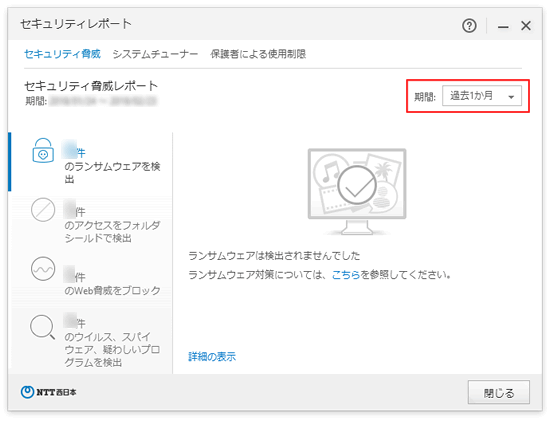
[ 期間 ] を選択して、過去1週間、1か月、3か月、6か月、1年間に検出された脅威を表示します。
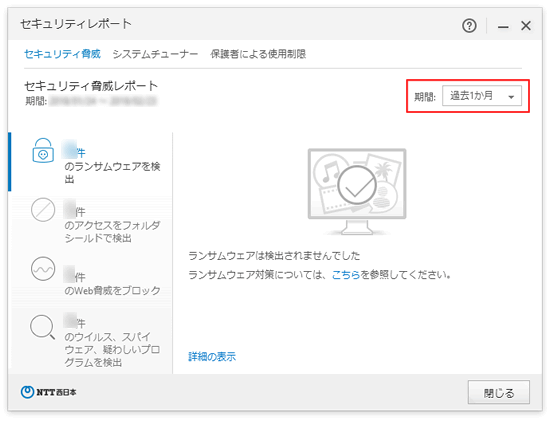
| レポートセクション | 説明 |
|---|---|
| セキュリティ脅威 | このセクションには、選択した期間内に検出されたコンピュータウイルス、疑わしいスパイウェア、不正な変更、およびネットワーク脅威が表示されます。 最も多く検出された脅威の種類を特定することで、コンピュータの使用状況に応じた対策をとることができます。 |
| システムチューナー | このセクションには、ディスク容量の回復、起動時間の短縮、およびプライバシーデータのクリアの結果が表示されます。 |
| 保護者による使用制限 | このセクションには、ブロックされた Web サイトのカテゴリとその上位、および選択した期間内にブロックされた Web サイトの合計数が表示されます。 保護者による使用制限を複数の「Windows ユーザー アカウント」で設定している場合は、画面右上の [ アカウント ] でユーザー名を選択することで、アカウントごとの結果を確認できます。 |
セキュリティレポートの画面を表示するには、以下の手順を行います。
- セキュリティ対策ツールのメイン画面を起動します。
-
メイン画面の [
 ] ( セキュリティレポートボタン ) をクリックします。
] ( セキュリティレポートボタン ) をクリックします。
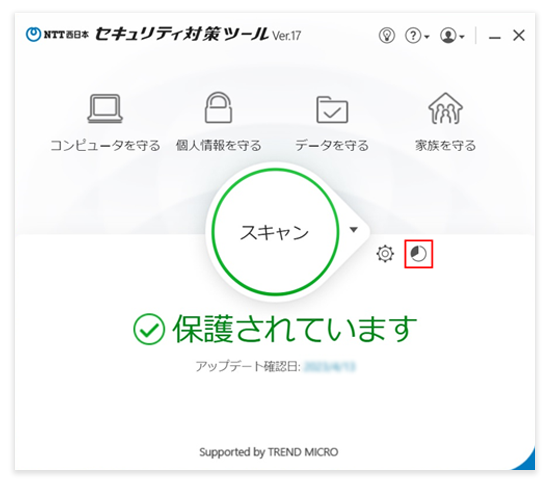
-
パスワードの画面が表示される場合があります。
セキュリティ対策ツールに設定したパスワードを入力後、[ OK ] をクリックしてください。
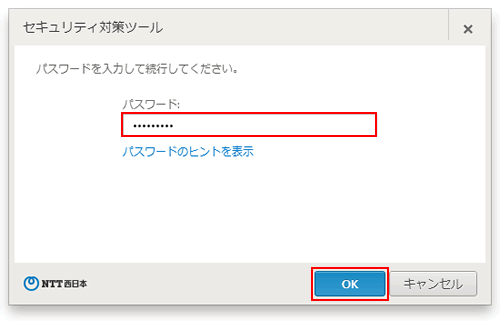
-
セキュリティレポートの画面が表示されます。
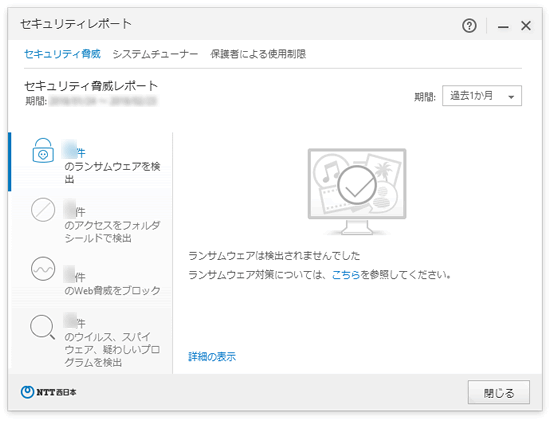
セキュリティレポート ( 詳細 )
セキュリティレポートで [ 詳細の表示 ] をクリックすると次のログが表示されます。
ログデータの種類を選択して、詳細を表示できます。
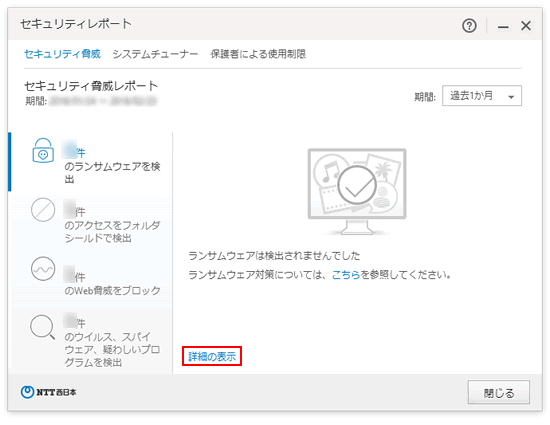
ログデータの種類を選択して、詳細を表示できます。
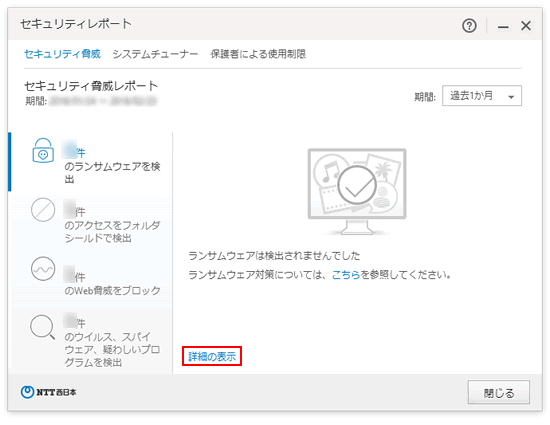
| ログの種類 | 説明 |
|---|---|
| 以前のスキャン | 過去に実行されたスキャンの詳細、および処理内容を表示します。 |
| ウイルス | 検出されたウイルスやワームなどの脅威、および処理内容を表示します。 |
| スパイウェア | 検出された疑わしいスパイウェアプログラム、および処理内容を表示します。 |
| Web ブラウザの Cookie | Web ブラウザの Cookie で検出されたセキュリティ脅威、および処理内容を表示します。 |
| Web 脅威対策 | セキュリティを脅かす可能性があるためブロックされた Web サイトのアドレス ( URL ) を表示します。 |
| 保護者による使用制限 | 保護者による使用制限でブロックされた Web サイトのアドレスを表示します。 |
| 不正変更 | コンピュータの設定に不正な変更を試みたファイル、リソース、プロセスを表示します ( 不正プログラムの可能性があります ) 。 |
| 情報漏えい対策 | 保護された個人情報のカテゴリを表示します。 |
| ネットワーク対策 |
検出された Web 脅威の発信元と攻撃対象を表示します。 発信元と攻撃対象はインターネットプロトコル ( IP ) アドレスで識別されます ( ネットワークに接続されたすべての機器にIPアドレスが割り当てられています ) 。 |
| フォルダシールド | フォルダシールドにブロックされたプログラムを表示します。 |
| アップデート | 最近アップデートされたプログラムコンポーネントを表示します。 |
| 脆弱性攻撃対策 | 脆弱性を悪用された可能性があるためブロックされたプログラム、および処理内容を表示します。 |
| ディスク容量の回復 | ディスク容量を回復するために削除されたファイルのサイズを表示します。 |
| プライバシーデータのクリア | システムチューナーの 「 プライバシーデータのクリア 」 機能の処理内容が表示されます。 |
| ランサムウェア | 検出されたランサムウェアプログラム、および処理内容を表示します。 |
| データ消去ツール | データ消去ツールで削除されたファイルを表示します。 |
| Wi-Fi安全性チェック (無線 LAN アドバイザ) |
危険性があると判定されたアクセスポイント ( AP ) を表示します。 |
スキャン結果: 脅威
スキャンの実行後、[ 脅威は検出されませんでした ] の下に表示される [ 詳細の表示 ] をクリックすると、 すべての脅威 ( 解決済み / 未解決 ) の名前と状況を確認できます。
-
解決済みの脅威
解決済みの脅威については、次のいずれかの処理が表示されます。
処理 説明 駆除済み ファイルから脅威が除去されました。 削除済み 除去できない脅威または疑わしいスパイウェアプログラムを含むファイルが削除されました。 -
未解決の脅威
未解決の脅威については、次のいずれかの処理が表示されます。
処理 説明 再起動してください 脅威の削除を完了するには、コンピュータを再起動する必要があります。 アクセスが拒否されました 脅威が検出された場所 ( CD / DVD-ROM やネットワークドライブなど ) に対する「読み取り / 書き込み」アクセス権がありませんでした。 -
削除された Web ブラウザの Cookie
ここには1種類の処理のみが表示されます。
処理 説明 削除済み スキャンにより Web サイトの追跡ファイルが削除されました。
スキャン結果: チューニング
スキャンの実行後、[ チューニングレベル ] の下に表示される [ チューニングする ] ボタンをクリックして、 コンピュータの動作を最適化するように自動調整します。
[ 詳細の表示 ] をクリックすると、実行可能なチューニングの内容を表示したり、更なるチューニングをしたりすることもできます。
[ 詳細の表示 ] をクリックすると、実行可能なチューニングの内容を表示したり、更なるチューニングをしたりすることもできます。
-
修正プログラムとセキュリティ設定の確認
マイクロソフト社およびアドビ社から提供される修正プログラムの受信設定を確認します。
また、Windows アカウントおよびファイアウォールのセキュリティ設定をチェックします。
[ さらに調べる ] をクリックすると、必要に応じて保護機能をさらに強化し、潜在的な脆弱性を削減できます。脆弱性 説明 Windows Update マイクロソフト社では問題を解決し、セキュリティホールを修復するためのアップデートを定期的にリリースしています。 この機能により、既知のセキュリティ上の問題を利用した攻撃を回避できます。 ファイアウォール 有害なソフトウェアやデータがコンピュータに配信されないようにファイアウォールの設定をチェックして有効にします。 ユーザーアカウント管理の設定 この機能は、プログラムが Microsoft Windows に変更を加えようとした場合にユーザーに通知します。 これにより、コンピュータの状態を常に把握しておくことができます。 Acrobat Reader のアップデート アドビ社では、電子文書の閲覧に広く利用されている Acrobat Reader の問題を解決し、セキュリティホールを修復するためのアップデートを定期的にリリースしています。 この機能により、コンピュータに最新バージョンの Acrobat Reader がインストールされていることが確認されるため、既知のセキュリティ上の問題を利用した攻撃を回避できます。 Java のアップデート オラクル社では、多くの Web サイトで利用されている Java プラットフォームの問題を解決し、セキュリティホールを修復するためのアップデートを定期的にリリースしています。 この機能により、コンピュータに最新バージョンの Java がインストールされていることが確認されるため、既知のセキュリティ上の問題を利用した攻撃を回避できます。 -
起動時間の短縮
自動的に起動するプログラムをチェックして、後から起動しても問題のないプログラムを特定することで、コンピュータの起動を高速化できます。
[ さらに高速化 ] をクリックすると、必要に応じてコンピュータの起動をさらに高速化できます。 -
ディスク容量の回復
システムチューナーによって、次の場所にある回復可能なディスク容量が検出されます。
[ さらに容量を回復 ] をクリックすると、必要に応じてディスク容量をさらに回復できます。ファイルの種類 説明 インターネット一時ファイル Web サイトをより迅速に表示できるように、Web ブラウザにはオンラインでアクセスしたページのローカルコピーが保存されます。 ごみ箱のファイル ごみ箱を空にするまで、削除したファイルはここに保持されます。 システム一時ファイル Windows およびその他のプログラムでは、ファイルを一時的にしか使用しない場合があります。 ほとんどのプログラムは、このような一時ファイルを自動的に削除しますが、一時ファイルを自動的に削除しないプログラムや、 問題の発生後も一時ファイルを残したままにするプログラムもあります。 Windows アップデート一時ファイル Windows OS のアップデートでは、アップデート完了後に不要なファイルが残されたままになる場合があります。 -
プライバシーデータのクリア
システムチューナーでは、個人情報を守るために次のデータをクリアできます。
チューニングの実行時、システムチューナーでこれらの情報をすべてクリアして、インターネットの使用履歴を第三者に監視されないよう防止できます。 [ さらに調べる ] をクリックすると、必要に応じて保護機能をさらに強化できます。データの種類 説明 Cookie アクセスした Web サイトにより作成された、コンピュータの識別および認証情報が保存されています。 Google ツールバーの検索履歴 Google 検索の履歴が保存されています。 Web ブラウザ履歴 以前にアクセスした Web サイトの履歴が保存されています。 Microsoft Windows および Office Windows OS や Microsoft Office ソフトウェアには、以前に開いたファイルが記憶されています。 メディアプレーヤー RealPlayer、Flash Player、QuickTime、および Windows Media Player など、 オーディオファイルやビデオファイルを再生するためのソフトウェアには、 以前に開いたファイルのリストが保存されています。 インスタントメッセンジャー Skype、Yahoo Messenger ( 英語版のみ )、IP Messenger などの通信ソフトウェアには、過去の通話やチャットに関する情報が保存されています。
このページの情報は、参考になりましたか?